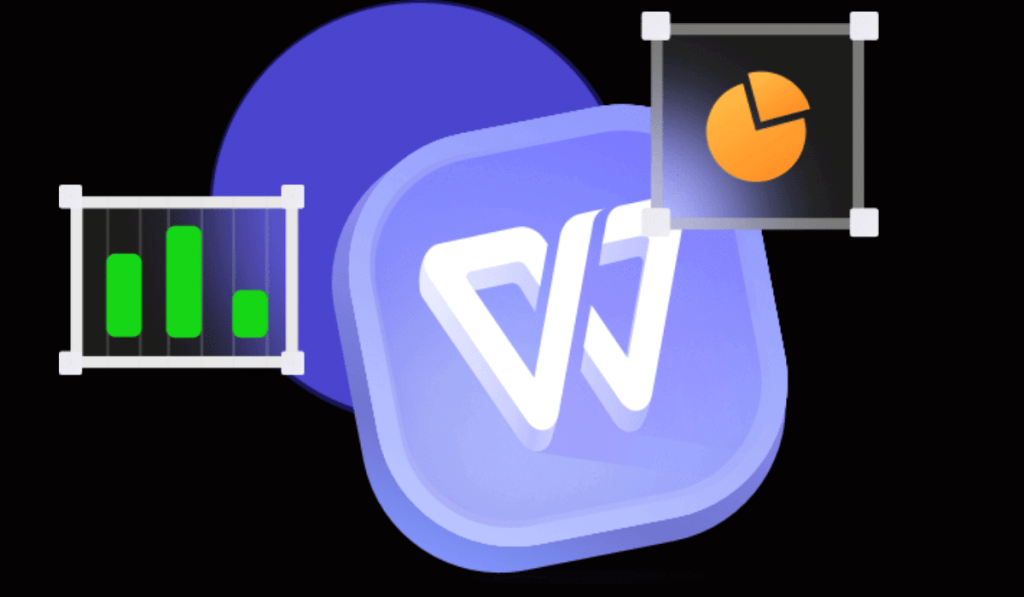WPS演示中的多媒体插入技巧
在现代办公软件中,Wps Office凭借其强大的功能和易用性,成为了许多用户的首选工具。在WPS演示中,合理利用多媒体素材可以极大地提升演示文稿的效果,使其更加生动、有趣。本篇文章将探讨一些在WPS演示中插入多媒体的技巧,帮助您制作出更具吸引力的演示内容。
首先,理解多媒体的种类是至关重要的。在WPS演示中,您可以插入图片、音频、视频等多种类型的多媒体文件。适当的使用这些元素,可以增强观众的视觉和听觉体验。例如,插入高质量的图片可以帮助传达信息,而适当的背景音乐或解说音频则能提升演示文稿的趣味性。
其次,插入多媒体时[文]要注意文件格式的兼[章]容性。WPS支持多[来]种格式的图片(如J[自]PEG、PNG)、[就]音频(如MP3、W[爱]AV)和视频(如M[技]P4、WMV)。在[术]准备演示文稿时,确[网]保所使用的多媒体文[文]件格式与WPS演示[章]兼容,以避免在展示[来]时出现播放问题。
为了插入多媒体,您[自]可以通过以下步骤进[就]行操作:
1. **插入图片**:[爱]在WPS演示中,选[技]择需要插入图片的幻[术]灯片,点击“插入”[网]菜单,选择“图片”[文],然后从您的计算机[章]中选择所需的图片。[来]此外,您也可以通过[自]剪贴板直接粘贴复制[就]的图片。
2. **插入音频**:[爱]要插入音频文件,请[技]选择幻灯片,点击“[术]插入”选项卡,然后[网]选择“音频”。选择[文]您想要插入的音频文[章]件,WPS将会在幻[来]灯片中添加一个音频[自]控件。您可以在“播[就]放”选项中设置音频[爱]的播放方式,例如自[技]动播放或点击播放。[术]
3. **插入视频**:[网]选择要插入视频的幻[文]灯片,点击“插入”[章]菜单下的“视频”选[来]项。接着选择您需要[自]用作演示的本地视频[就]文件。WPS演示还[爱]允许您调整视频的大[技]小和位置,以便更好[术]地融入整体设计。
除了简单的插入操作[网],WPS还提供了一[文]些其他的多媒体处理[章]功能。例如,您可以[来]对图片进行裁剪和调[自]整透明度,使之与幻[就]灯片的整体风格更契[爱]合。对于视频,您可[技]以通过设置开始时间[术]和结束时间,控制视[网]频的播放长度,确保[文]视听内容与您的演示[章]脚本一致。
在使用多媒体时,要[来]注意节制。过多的动[自]画、音效和视频会导[就]致观众分心,反而削[爱]弱了信息的传递效果[技]。因此,合理规划每[术]一项多媒体素材的使[网]用,确保其都能为演[文]示增加价值,而非喧[章]宾夺主。
最后,建议在完成演[来]示文稿后,提前进行[自]一次全面播放的测试[就]。检查所有多媒体文[爱]件的正常播放情况,[技]以及它们与幻灯片演[术]示内容的配合度。这[网]有助于您在正式演示[文]前发现并解决可能存[章]在的技术问题,确保[来]演示的流畅进行。
总的来说,WPS演示中的多媒体插入技巧可以极大地提升您的演示效果。通过巧妙地运用图片、音频和视频等多媒体元素,您可以创造出更具吸引力和影响力的演示文稿,给观众留下深刻的印象。在实际操作中,注意兼容性、适度使用以及播放测试,将有助于您在演示中取得更好的效果。
上一篇: WPS中使用 VBA 编程简化工作流程
下一篇: PHP获取网页标题和内容信息接口
本文暂无评论 - 欢迎您